Præsentationer er ikke kun en måde at dele information på, men også en mulighed for at fremme aktiv dialog og interaktion med dit publikum. Når du inddrager seerne aktivt i din præsentation, bliver den mere levende og interessant. Her kan du lære, hvordan du smart indhenter deltageres spørgsmål under din tale.
Vigtigste erkendelser
- Brugen af online-værktøjer giver deltagerne mulighed for at stille spørgsmål.
- Anonyme spørgsmål kan hjælpe med at få ærlig feedback.
- Likes til spørgsmål viser relevansen og vigtigheden for publikum.
- Interaktivitet øger engagementet og gør præsentationen mere dynamisk.
Trin-for-trin-vejledning
Begynd med at forberede din præsentation. Sørg for, at du har adgang til Google Slides og værktøjet til spørgsmål og svar.
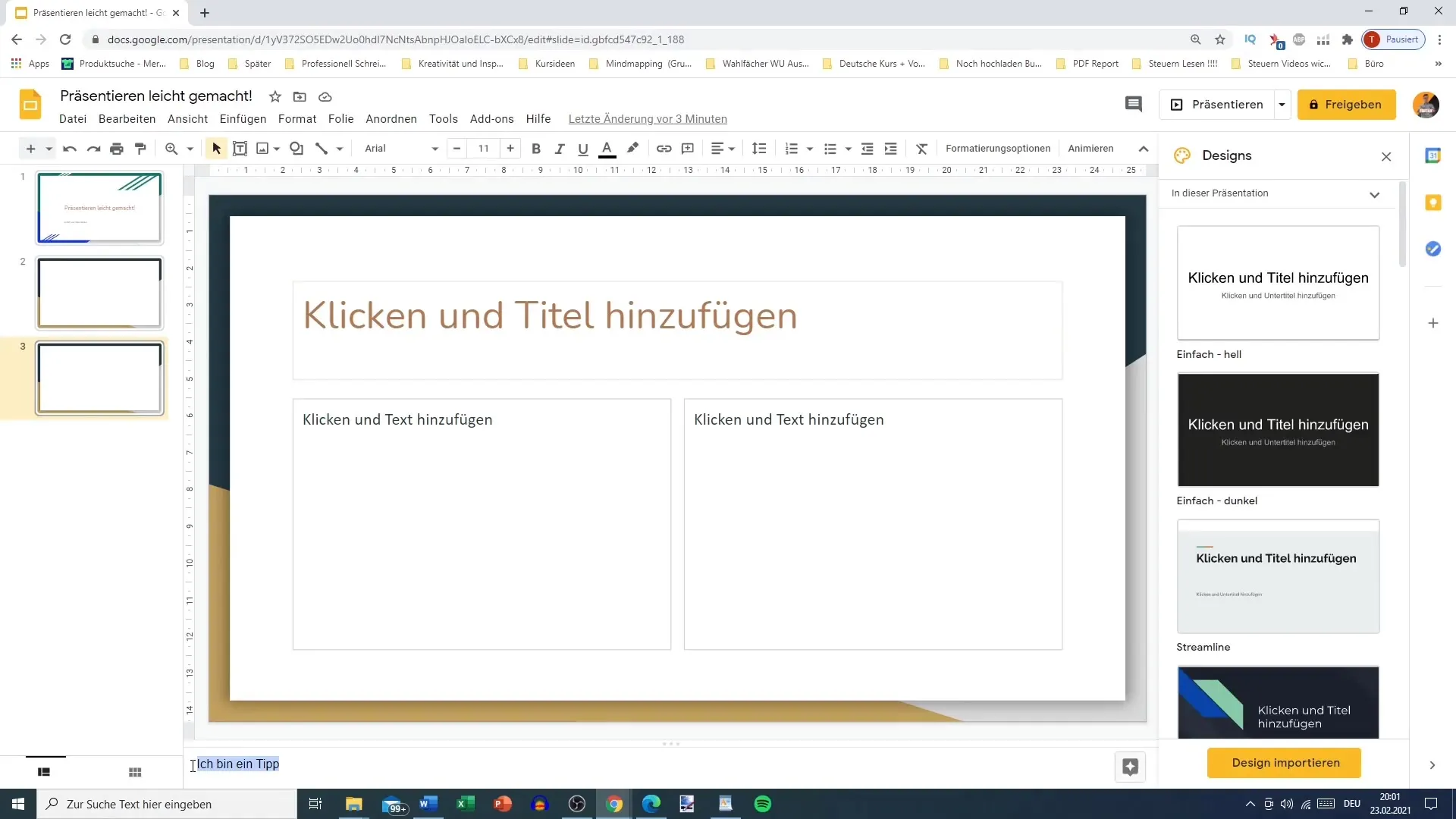
Når du er i præsentationstilstand, kan du aktivere specielle værktøjer til publikumsspørgsmål. Du kan vælge at starte en ny spørge- og svaresession eller fortsætte en eksisterende. Denne funktion er særlig nyttig til livepræsentationer, da den muliggør øjeblikkelige svar på spørgsmål.
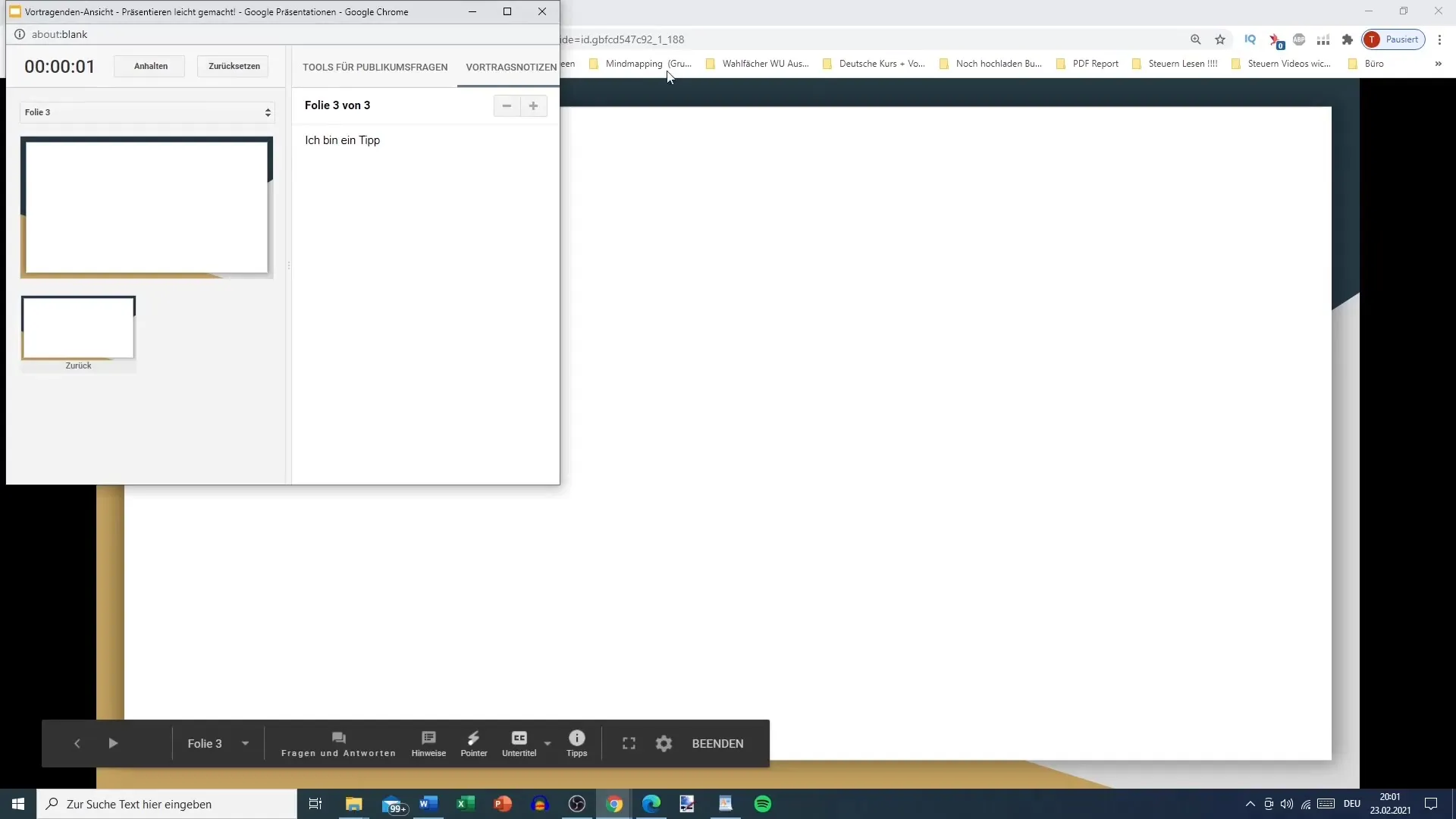
For at starte en ny spørge- og svaresession skal du klikke på den relevante knap. Derefter får du et link, der informerer deltagerne om, hvor de kan stille deres spørgsmål. Dette link vises også tydeligt i din præsentation.
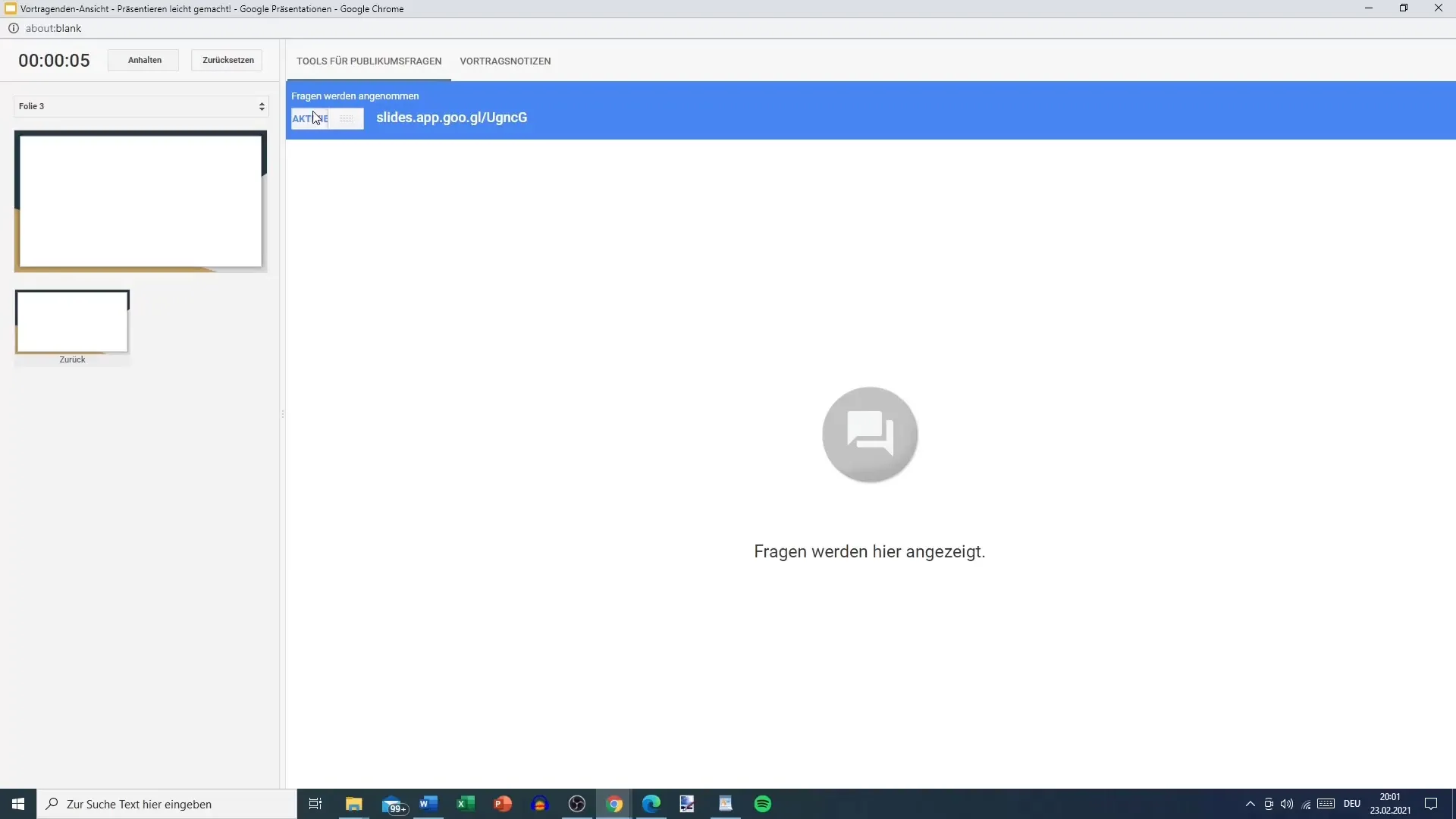
Deltagerne kan indsende spørgsmål via deres Google-konto. Ved registrering har de mulighed for at stille deres spørgsmål under deres navn eller anonymt. Dette er særligt fordelagtigt, da det gør det muligt for deltagerne at stille ærlige og måske følsomme spørgsmål uden at føle sig eksponeret.
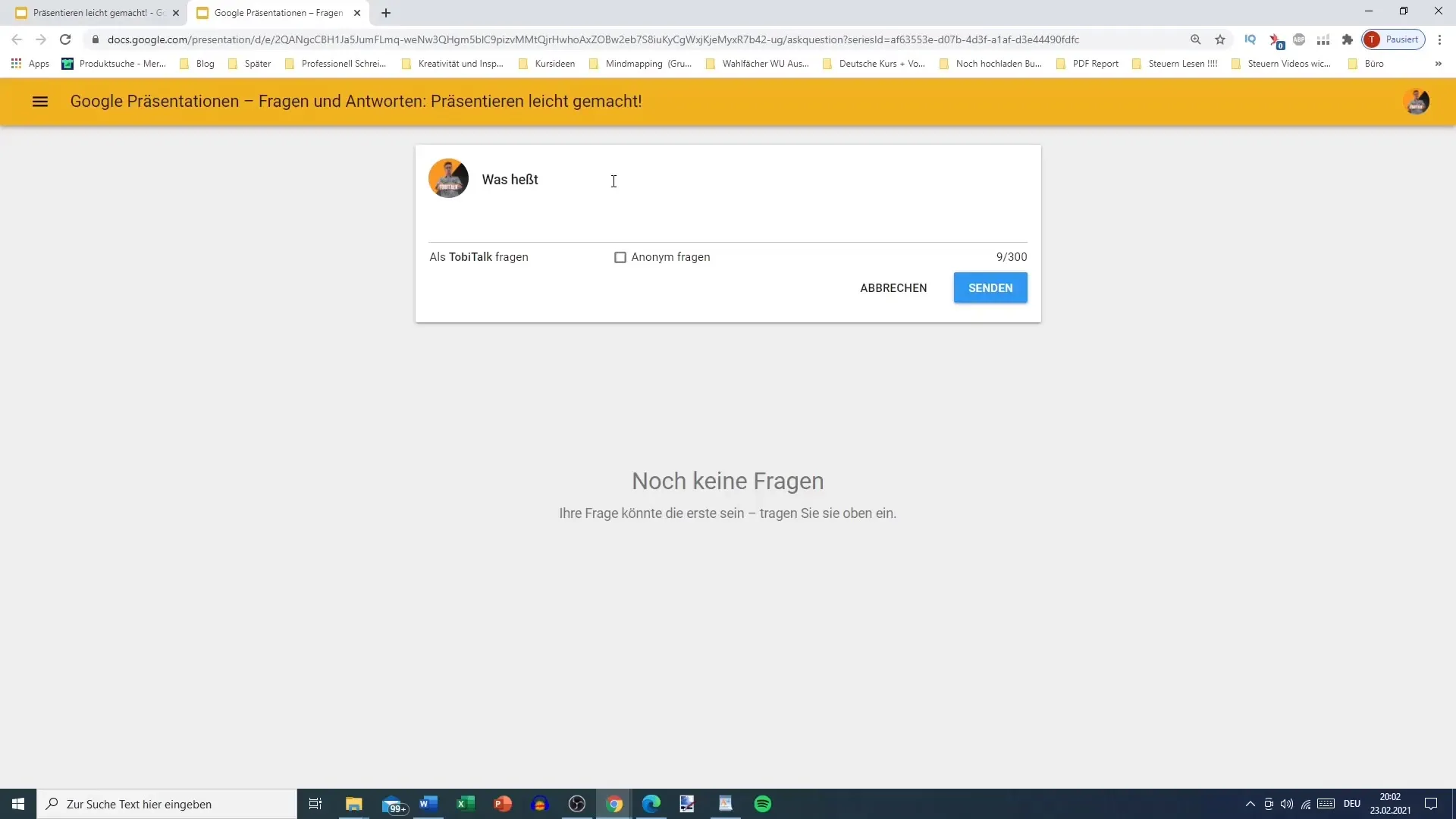
Spørgsmålene har en maksimal tegnegrænse på 300. Ud over tekstfeltet har deltagerne mulighed for at give likes til andre spørgsmål. Dette er en nyttig funktion, da det viser dig som taler, hvilke spørgsmål der er vigtigst for dit publikum.
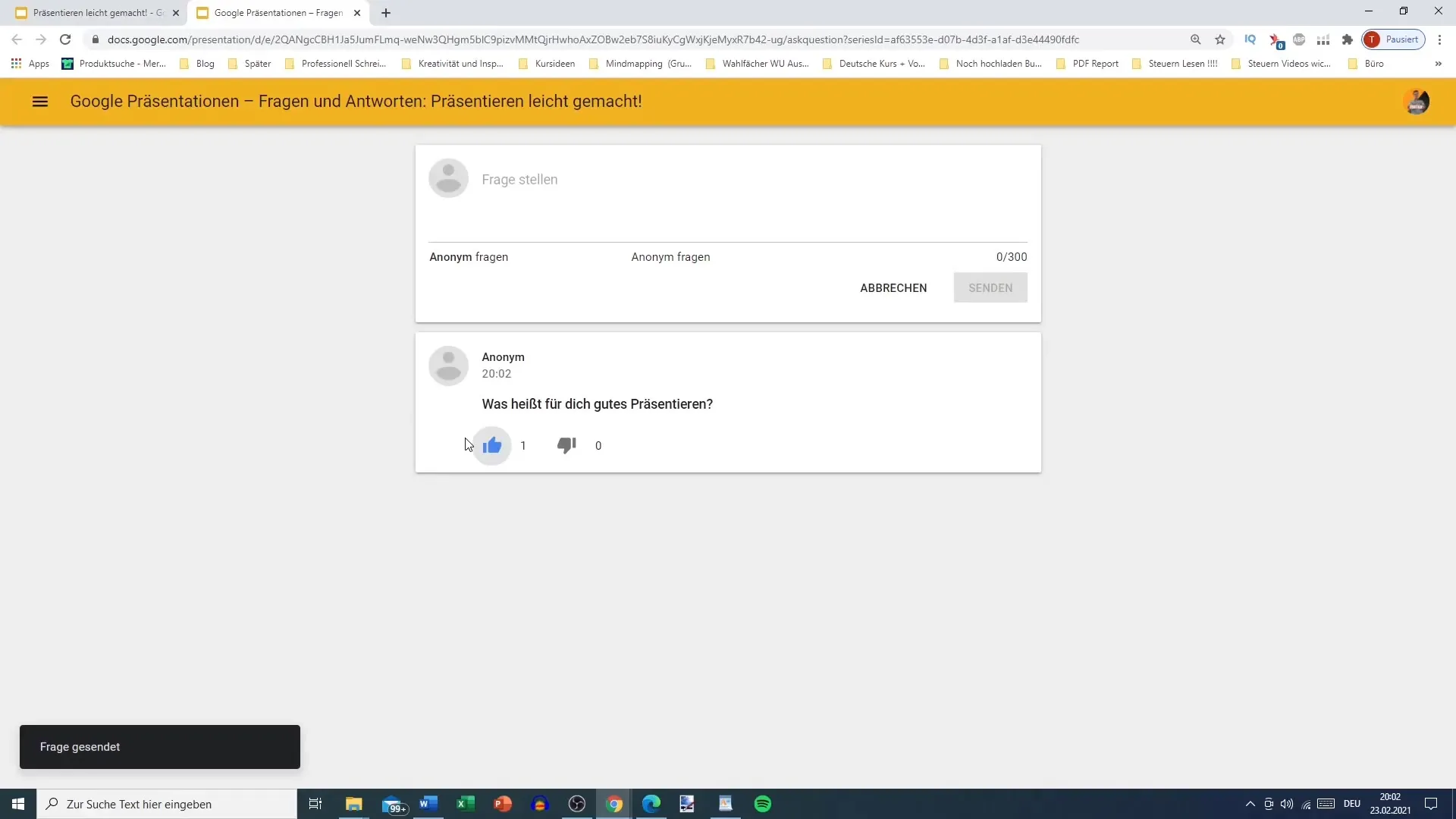
Hvis et spørgsmål modtager mange likes, bør du overveje at behandle det i din præsentation. Spørgsmål med høj interaktion vises for dig, så du kan prioritere de mest relevante indholdsstykker.
For at vise et spørgsmål under din præsentation skal du blot gå tilbage til dit præsentationsværktøj og vælge det relevante spørgsmål. Spørgsmålet vises derefter i din præsentation og er synligt for publikum. Dette er en fantastisk mulighed for at imødekomme dit publikums specifikke behov og interesser.
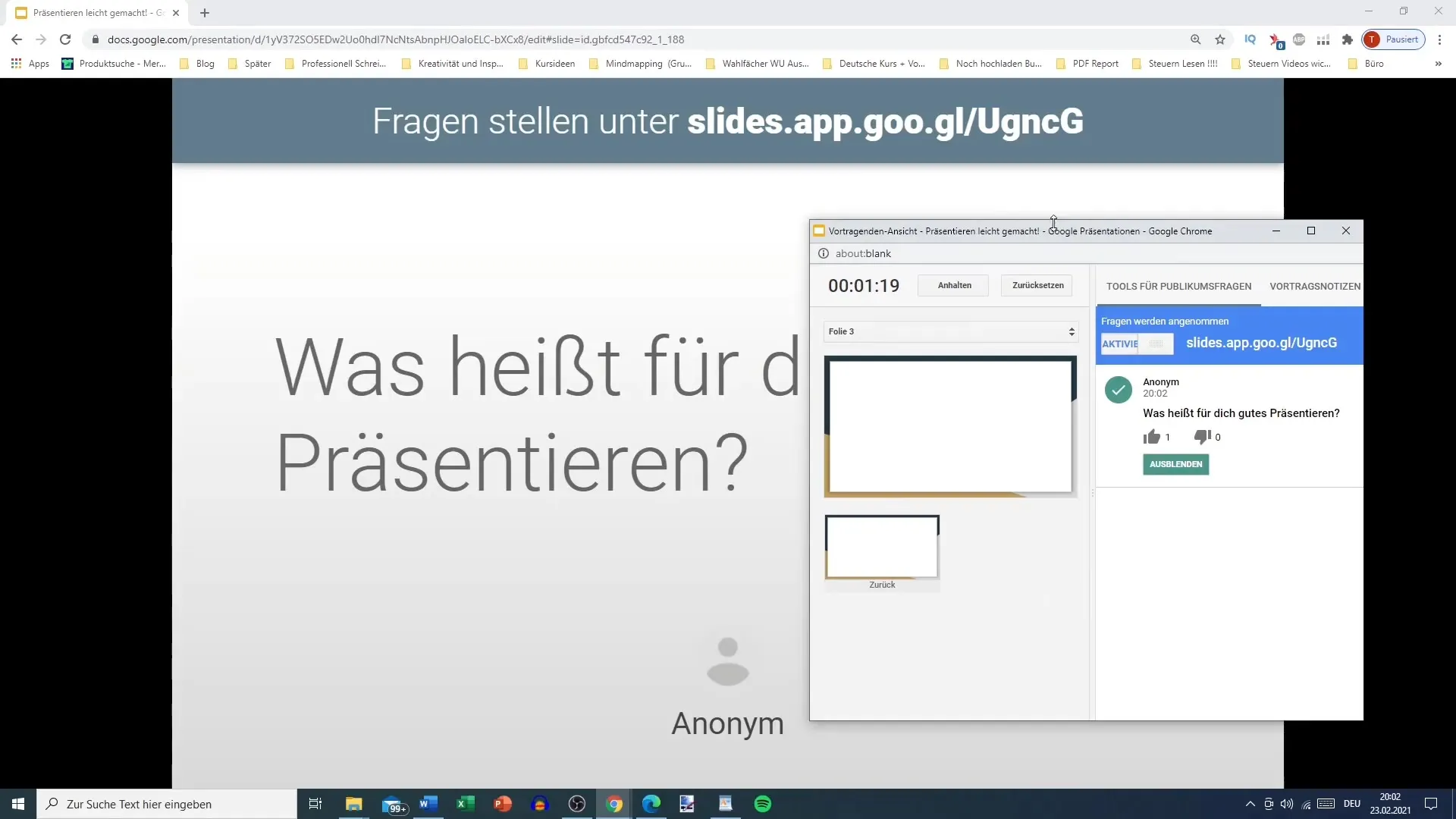
Når du har præsenteret et spørgsmål og diskussionen er afsluttet, kan du til enhver tid skjule spørgsmålet igen. Denne fleksibilitet giver dig mulighed for at bevare kontrollen over præsentationsflowet og samtidig tilbyde effektiv interaktivitet.
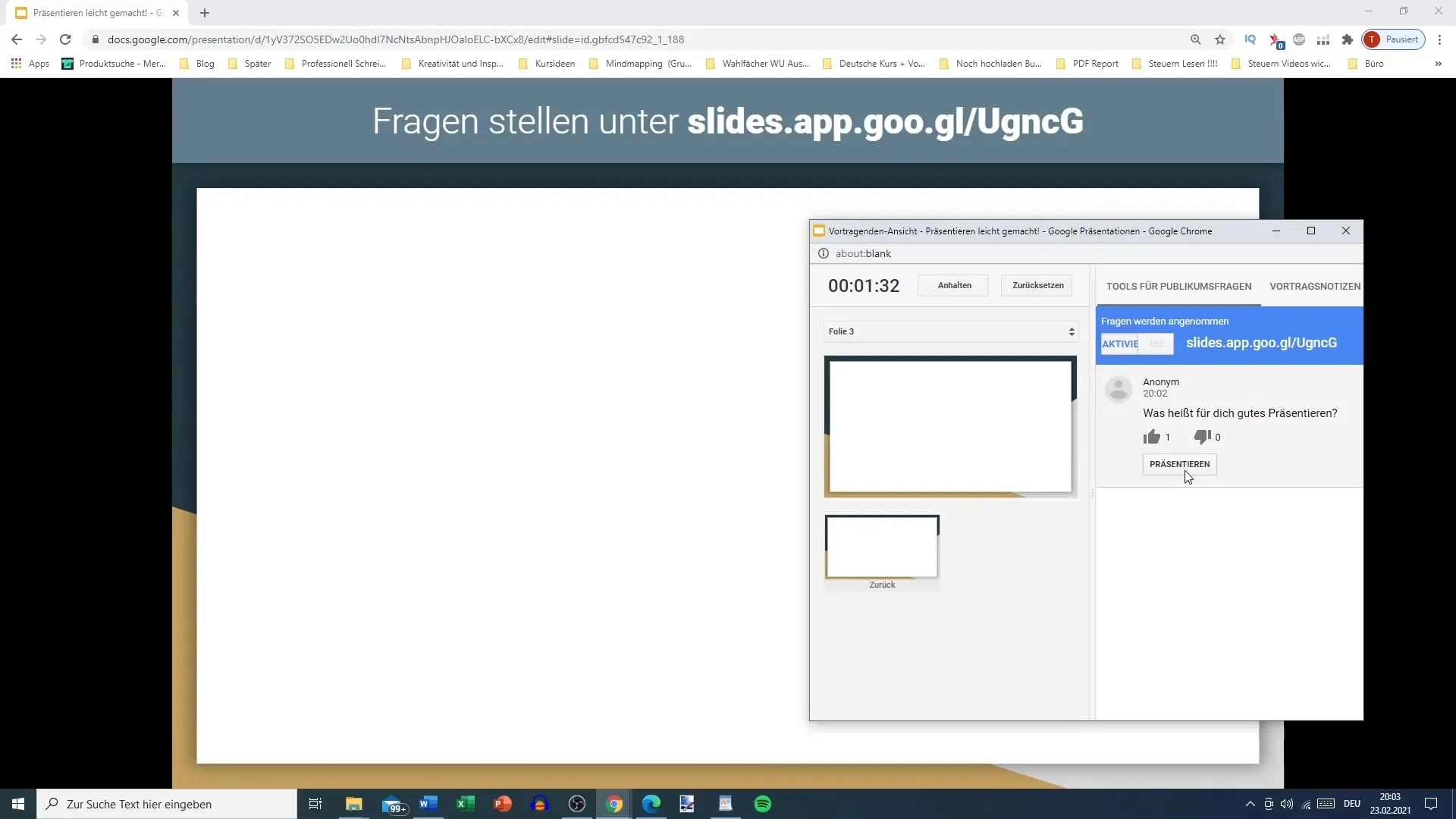
Sørg også for at kommunikere på det rette tidspunkt, om der i øjeblikket accepteres spørgsmål eller ej. Dette holder seerne informerede og sikrer, at funktionen integreres sømløst i din præsentation.
Fordelene ved en sådan tilgang er betydelige. Integrationen af et værktøj til deltageres spørgsmål skaber et mere engagerende miljø, hvor lytterne kan deltage interaktivt, hvilket ofte ikke er muligt i klassiske offline-præsentationer.
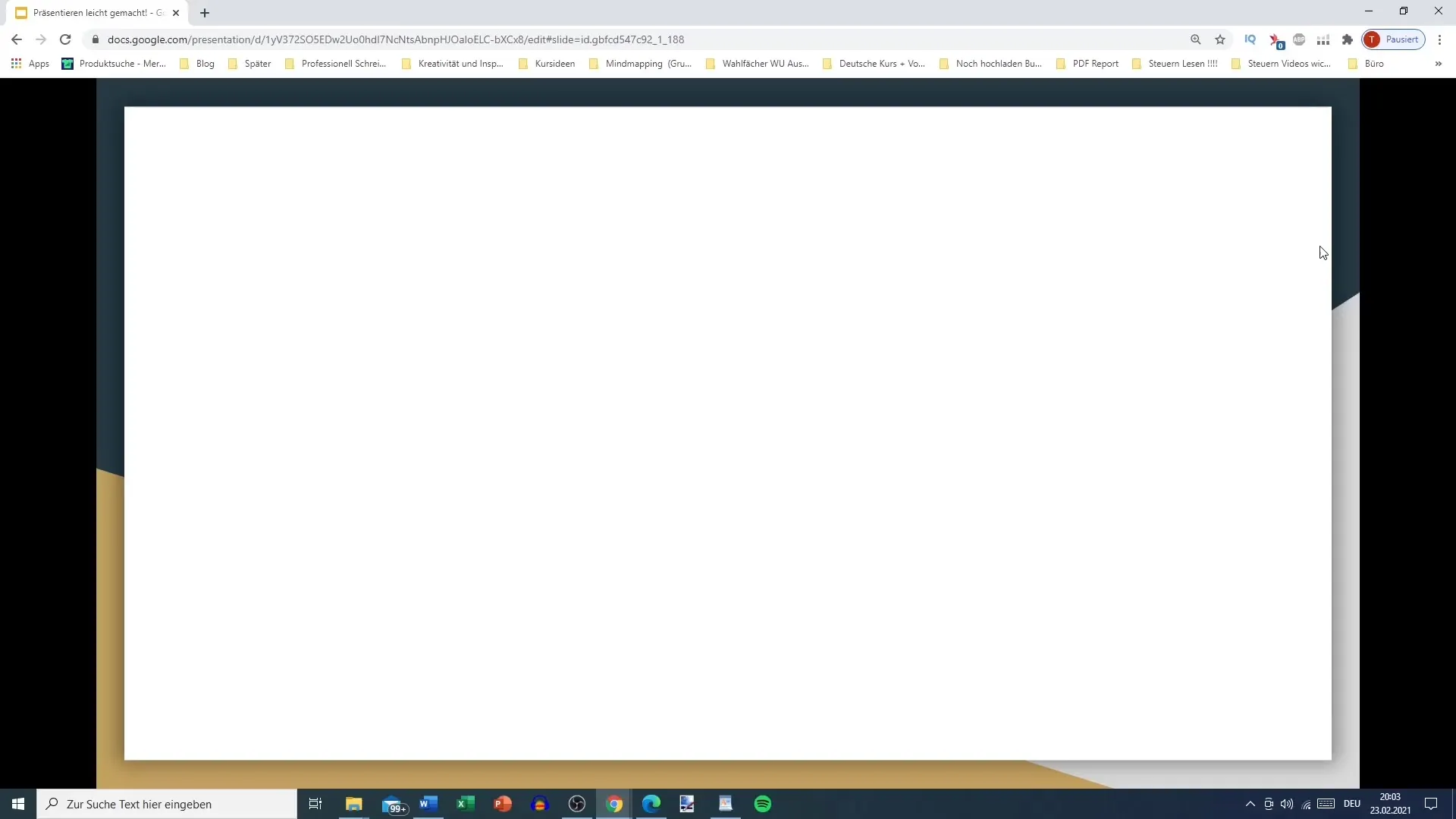
Opsamling
At indhente deltageres spørgsmål under din tale kan betydeligt øge dialogen og engagementet. Ved at implementere enkle trin og online-værktøjer kan du gøre dine præsentationer mere dynamiske og berige læringen for dine tilhørere.
Ofte stillede spørgsmål
Hvordan sikrer jeg, at alle deltagere kan stille spørgsmål?Ved at give en synlig link til spørgsmålsfunktionen i din præsentation.
Hvad sker der, hvis et spørgsmål stilles anonymt?Du kan stadig behandle spørgsmålet i din præsentation, selvom afsenderen forbliver anonym.
Hvor mange tegn kan et spørgsmål maksimalt være?En deltager kan bruge op til 300 tegn til sit spørgsmål.
Kan jeg skjule et spørgsmål under min præsentation?Ja, du kan til enhver tid beslutte dig for at skjule et spørgsmål eller vise det igen.


